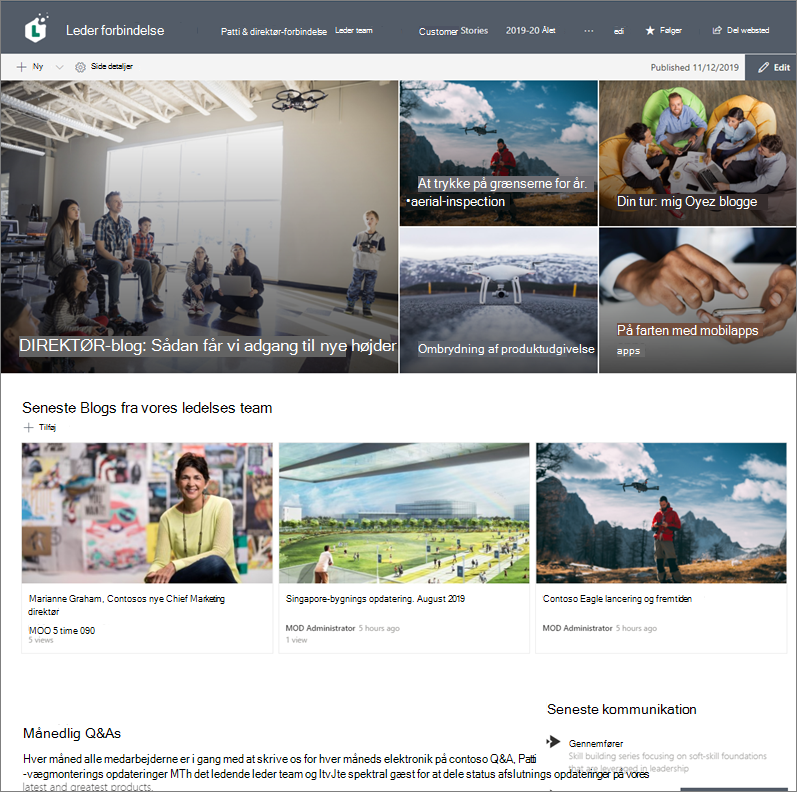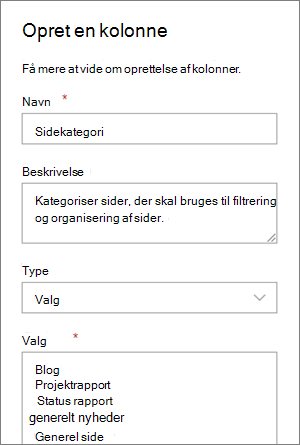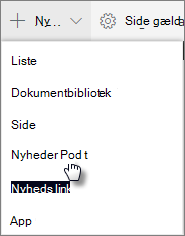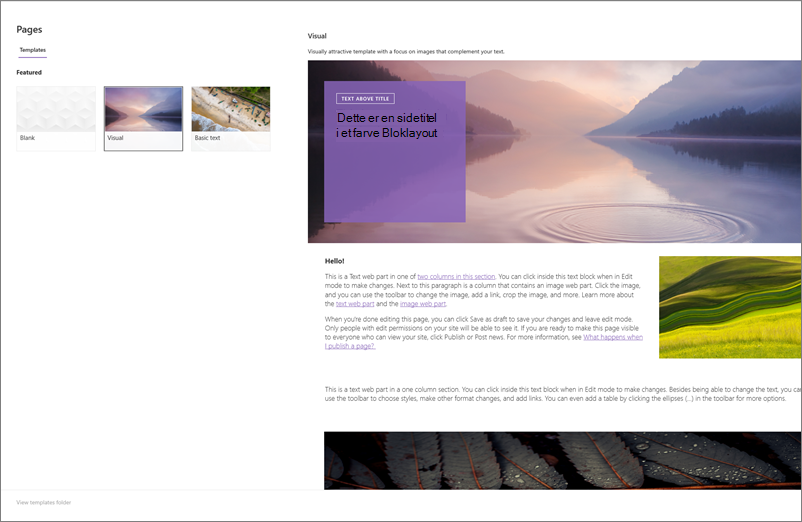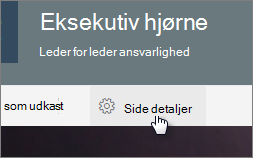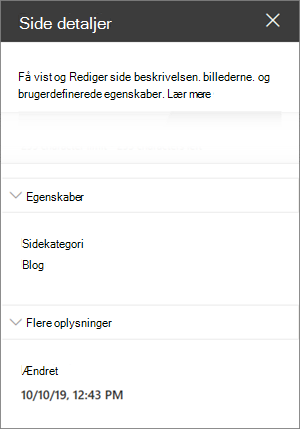En blog er en metode til at give din organisation mulighed for hurtigt at dele ideer og oplysninger. Du kan konfigurere et blogwebsted i SharePoint ved hjælp af et kommunikationswebsted og nyhedsindlæg, og du kan tilføje funktioner som kategorisering, filtrering og endda en brugerdefineret skabelon, du kan starte fra.
Dette er den måde, som strategi fungerer på: Du bruger nyhedsindlæg som dine blogsider. Derefter kan du få vist disse blogsider i en nyhedswebdel filtreret til kun at vise blogsider. De seneste blogsider vises automatisk som de mest populære nyhedshistorier på dit websted (som du kan se i webdelen "Seneste blogs fra vores lederteam" nedenfor). Du kan også linke direkte til blogindlæg fra andre webdele, f.eks. webdelen hero.
Her er trinnene til at gøre dette.
-
Opret blogwebstedet. Først skal du oprette et kommunikationswebsted, der svarer til din ønskede visuelle style.
Tip!: Har du brug for ideer eller inspiration? Se SharePoint-opslagsbogen. Hvis du er lejeradministrator, kan du automatisk oprette eksempelwebsteder fra look book direkte i din lejer ved hjælp af SharePoint Online-klargøringstjenesten.
-
Opret sidekategorier. Hvis du kun vil have vist blogindlæg i webdelen Nyheder, skal du oprette en kolonne med kategorivalg i sidebiblioteket for det websted, der indeholder en blogkategori. I dette eksempel bruger vi "Sidekategori" som kolonnenavn.
Nu hvor du har oprettet en valgkolonne i dit sidebibliotek, vil den være tilgængelig som en egenskab, du kan angive for din side med nyhedsindlæg. Du kan derfor angive bestemte nyhedsindlæg som blogindlæg.
-
Filtrer webdelen. Med din side i redigeringstilstand skal du vælge webdelen Nyheder, som redigerer
Under Egenskabsnavnskal du vælge kategorien Side eller det navn, du har givet kolonnen.
Vælg Er lig med,og vælg derefter Blog.
Tip!: Du kan oprette flere kolonner til andre måder at filtrere på, f.eks. en Ja/Nej-kolonne for at angive, om visse indlæg skal fremhæves.
-
Brug en nyhedswebdel. Sørg for, at dit kommunikationswebsteds startside bruger webdelen Nyheder, hvor du vil have vist dine blogindlæg.
-
Skriv et blogindlæg.
-
På webstedets startside skal du vælge Ny og derefterNyhedsindlæg.
-
Vælg en skabelon, du vil bruge.
Tip!: Opret en brugerdefineret skabelon, der allerede er mærket med kategorien Blogside, så du ikke behøver at mærke alle nye blogindlæg. Se trinnene i afsnittet Tip: Opret en blogskabelon nedenfor for at gøre dette.
-
Tilføj dit indhold ved hjælp af webdelen Tekst og andre webdele til billeder, videoer og meget mere.
-
-
Mærk siden med kategorien "Blog", som du oprettede i trin 3.
-
Øverst på siden skal du vælge Sidedetaljer.
-
I ruden til højre under Egenskaber skal duvælge Blog for egenskaben Sidekategori.
-
-
Tip: Opret en blogskabelon
Opret en blogsideskabelon for at gøre det nemmere og hurtigere at oprette og mærke dine blogindlæg.
-
Opret et nyhedsindlæg med layoutet, billederne eller andre webdele, som du vil genbruge i fremtidige blogs.
-
Tag siden med kategorien "Blog" efter trin 6 ovenfor.
-
Sørg for at føje en titel til skabelonen, vælg derefter rullemenuen ud for Gem som kladde øverst til venstre, og vælg Gem som skabelon.
Næste gang du opretter et blogindlæg, kan du vælge denne skabelon i skabelonruden Side.
Tip!: Hvis du er SharePoint-administrator, og du vil konvertere flere blogge ved hjælp af SharePoint Transformation-værktøjet, og du er fortrolig med at bruge PowerShell, skal du se Modernisere klassiske blogge.